Quien diría que Minecraft se convertiría en todo un fenómeno cuando salió en 2009, que trascendería todas las fronteras e incluso crearía un nuevo sub-género, construcción en mundo abierto. Tal fue el éxito, que Microsoft le echó el ojo y compró los creadores del título, Mojang Studio, en 2014. Sin embargo, eso no evitó que se siguiera comercializando en otras plataformas.
Varios spin-off de la franquicia fueron lanzados a lo largo de los años aunque algunos dejaban atrás el enfoque principal como lo es la contrucción, como Minecraft: Dungeons. En enero de este año, fue anunciado Minecraft Legends, otro spin-off en el que se cambia la jugabilidad aunque manteniendo las bases de construcción y agregando un componente multijugador online.
La edad de los piglins

La trama de Minecraft Legends nos cuenta que una horda de invasores conocida como los Piglins, los cuales habitan el Inframundo, han invadido la tierra a través de unos portales. Tras esto, tres entes divinos llamados Previsión, Acción y Conocimiento eligen a un héroe para salvar el mundo de la horda.
A través de la entrega de varios objetos, el héroe debe asumir el reto de salvar este mundo. Los objetos son un Laud con el que nuestro héroe podrá invocar los llamados Aliados, el Estandarte del Coraje para llamar nuestros aliados y las Llamas de la Creación para crear las criaturas que nos ayudarán.
Ciertamente, es una historia que parece sacada de un serie animada. Aunque el héroe no habla, los demás personajes secundarios que sí tienen voz, amenizarán nuestras interacciones con este mundo. Además, la historia tiene algo de humor, propio de la franquicia.
Liderando los golems
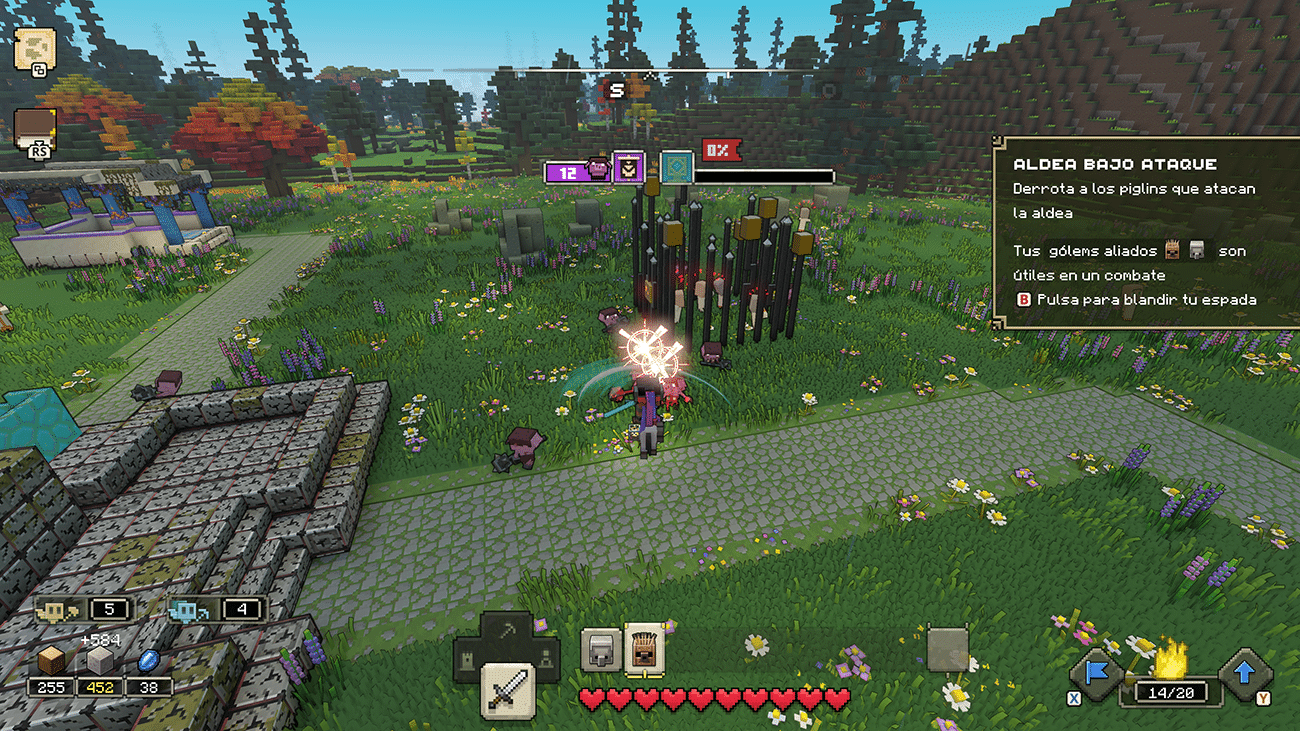
La diferencia de Minecraft Legends con el juego principal, es el cambio de vista de primera a tercera persona. En cada partida, tanto el mapa como los recursos y bases, se generan proceduralmente, es decir, de manera aleatoria. El juego cuenta con distintos niveles de dificultad: Historia, Fabulosa, Mítica y Legendaria. El enfoque principal es recolectar, gestionar recursos, liderar a los Aliados y construir defensas para hacer frente a los Piglins.
Los piglins han creado asentamientos a lo largo del mapa y nuestro deber es evitarlo, eliminando los portales que se encuentran en medio de estas estructuras. Para esto, tenemos que recoger recursos para poder crear tanto estructuras como Aliados para que nos ayuden en batalla. Además, los Piglins crearán más asentamientos para expandir su influencia y es nuestro deber eliminarlos para que disminuya la presencia de estos indeseables. Cada día, atacarán una de nuestras aldeas liberadas para hacerlas suyas y debemos defenderla ya sea de manera personal o creando defensas automáticas.

En el mapa tendremos una zona central llamada Pozo del Destino, que sirve como la aldea principal del juego. Dicho mapa, está dividido por zonas o biomas en los que encontraremos diferentes tipos de recursos y seres vivos. Esto influye tanto en la cantidad de recursos como de trampas ambientales que vayamos encontrando. También, encontraremos secretos en forma de cofres, nuevas estructuras y aliados.
Contamos con la ayuda de golems, unos seres especiales hechos de los distintos tipos de materiales que podemos recolectar y que tienen diferentes características. Para tener su ayuda, primero debemos elegir crear generadores y una vez creados tenemos una cantidad limitada de golems a nuestra disposición que aumenta con las distintas mejoras. De inicio solo contamos con Golems de ataque cuerpo a cuerpo y otro a distancia.
Minecraft con otra fragancia
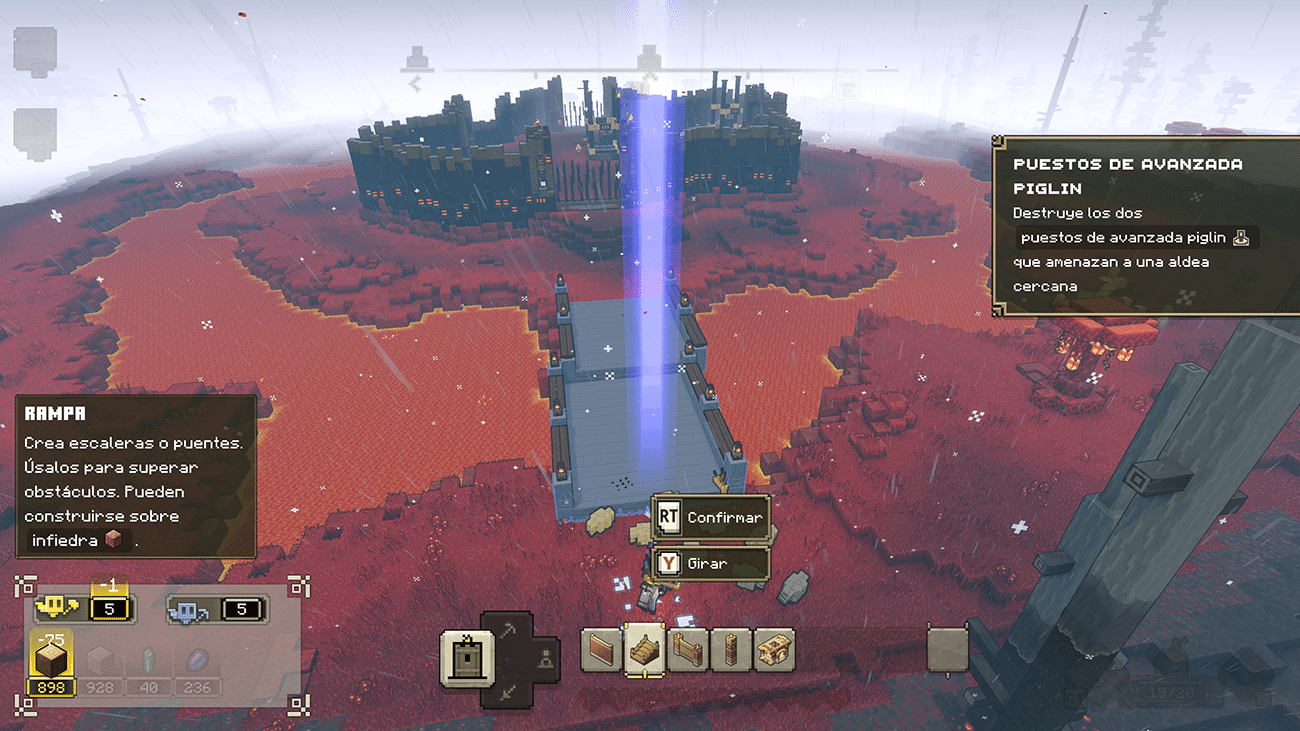
El gameplay fue simplificado para hacerlo mas accesible a los jugadores,. Una vez aprendamos con los controles, notaremos que el juego resulta muy intuitivo, aunque algo abrumador por las diferentes funciones que posee.
Los piglins cuentan con tres tipos de hordas con diferentes tipos de unidades cada una: Horda de Cacería, Horda del Bastión y Horda de la Espora. Por ejemplo, la Horda de Cacería se especializa en creación de hordas de choque, mientras que la Horda de Esporas en crear unidades disruptoras. De su parte la Horda de Bastión crea unidades defensivas. Además, los piglins crean estructuras para distintas funciones como crear mas unidades, torres de asalto y torres esparcidoras.
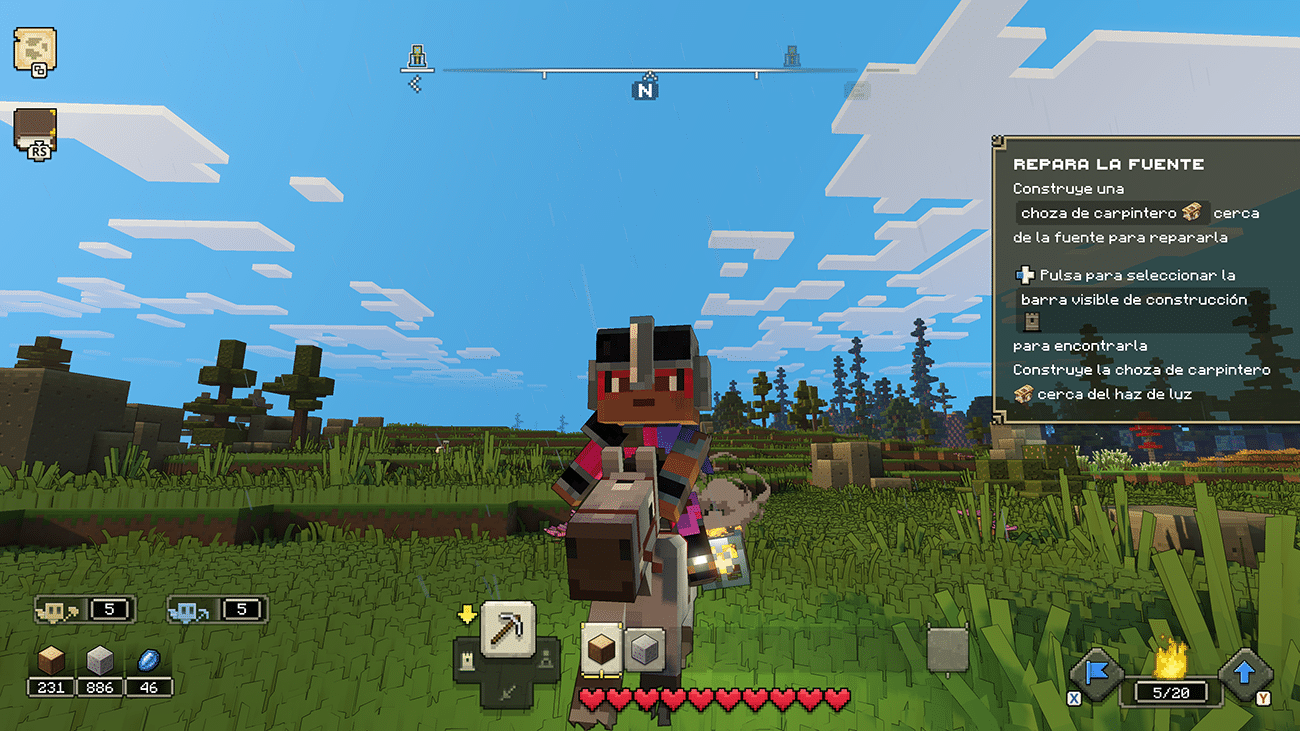
A nivel de los controles, es obvio que se creó el juego teniendo a PC en mente, sin embargo, en consolas se las ingeniaron para que el juego sea lo más accesible posible.Con la combinación de los gatillos y botones, podemos entrar en modo creación y modo órdenes. Con el Pad entramos en los diferentes modos de construcción, ya sea estructuras, recolección, mejoras y generador de golems. En principio, nos costará acostumbrarnos, pero el juego cuenta con un tutorial para este fin.
A medida que avanzamos, podremos ir mejorando nuestras capacidades, ya sea poder llevar más unidades, poder recolectar más recursos, tener acceso a nuevos materiales. El juego invita a la exploración para poder contar con mejores herramientas. También, podemos cambiar de montura, y estas a su vez, tienen diferentes habilidades como correr más rápido, planear, escalar, etc.
Modos de juego
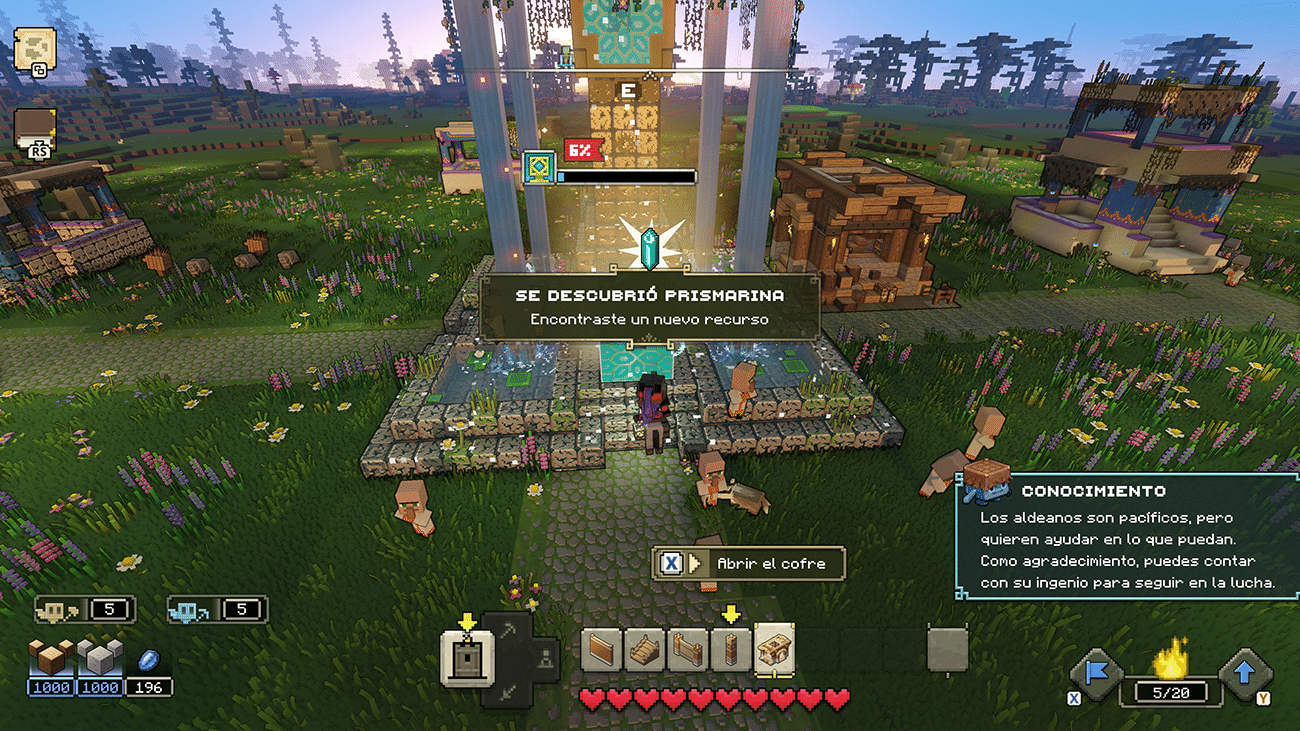
El juego cuenta con diferentes modos como el Modo Campaña en donde jugaremos la historia ya sea en solitario o acompañado. Tenemos además, el Modo Enfrentamiento para luchar contra otros jugadores en partidas en línea en modo competitivo en el que cada partida puede se jugada en PvP: 2v2, 3v3 y 4v4; además de manera cooperativa. Podemos participar en una partida pública o crear una sala. Una de las mejores formas de jugar es en multijugador, ya que al contar con más amigos, podremos dividir las tareas para ser más eficientes a la hora de enfrentar las hordas de enemigos.
Otro modo es el Modo Leyandas Perdidas y Mitos, en la que tendremos diferentes desafíos mensuales y que nos reportarán interesantes recompensas en forma de nuevas skins de héroes. También tendremos un mercado para comprar nuevos aspectos y texturas con Minecoins. El juego nos mantendrá entretenidos un buen rato.
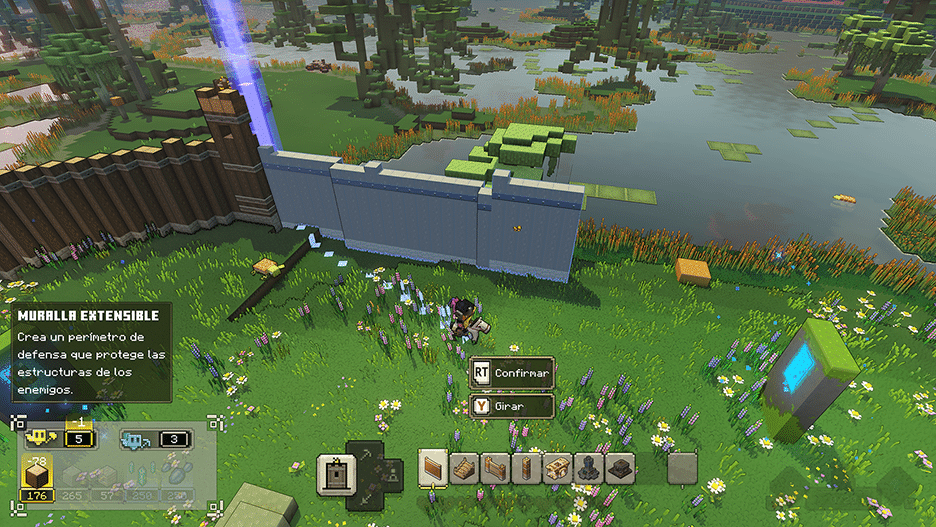
Minecraf Legends es un juego muy colorido con un estilo artístico muy característico. A nivel de rendimiento el juego corre a 60fps, y no se aprecian ralentizaciones ni cargas tadrías de texturas. Sin embargo, en ocasiones la distancia de dibujado se antoja corta y se apreciará el efecto niebla, pero nada que entorpezca la aventura.
Musicalmente cuenta con muchos temas instrumentales sobre todo con el uso del piano. La música además, es importante porque para la construcción se necesita encontrar melodías para nuestro laud. Viene con doblaje al español latino y diferentes opciones de accebilidad.
Veredicto
Minecraft Legends es un interesante giro en la jugabilidad de la serie de construcción, aunque se dejó algo en el camino. Con el cambio a tercera persona, las nuevas mecánicas de recolección, gestión y creación de estructuras pasaremos horas defendiendo nuestros asentamientos en compañía de nuestros amigos en línea. Sin embargo, aprender del todo como jugar decentemente, nos llevará tiempo y de vez en cuando nos veremos abrumados. Afortunadamente, el juego se las ingenia para mantener el interés del jugador con sus diferentes modos de juego.
Nota: Este review fue realizado en Xbox Series X y el código fue cedido gracias a Microsoft.
